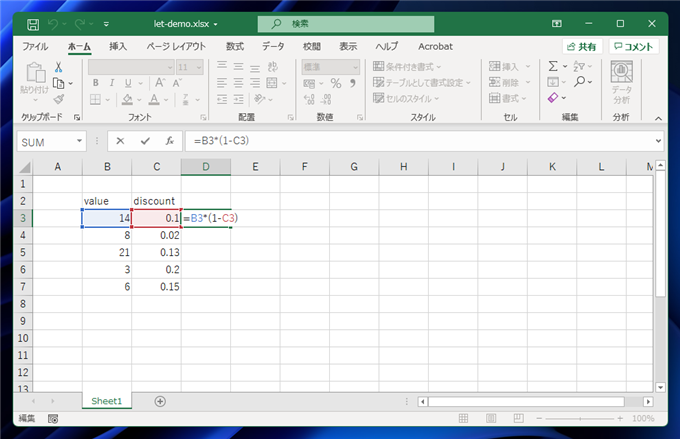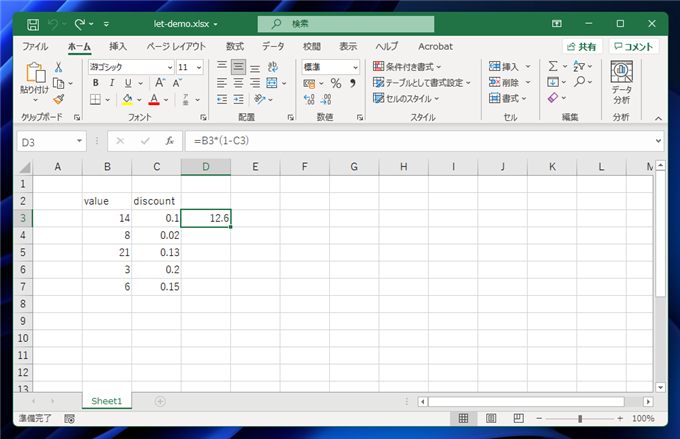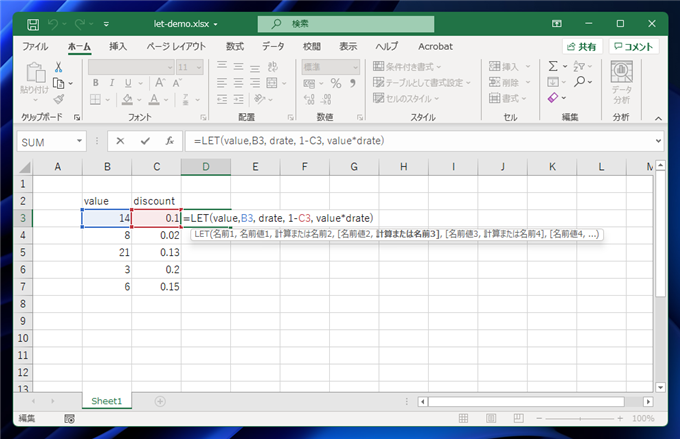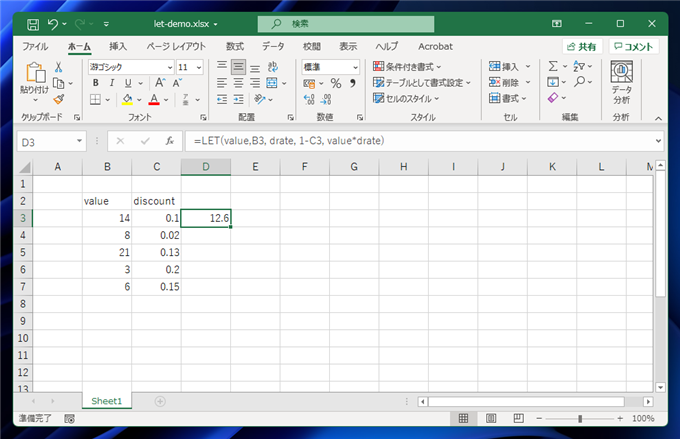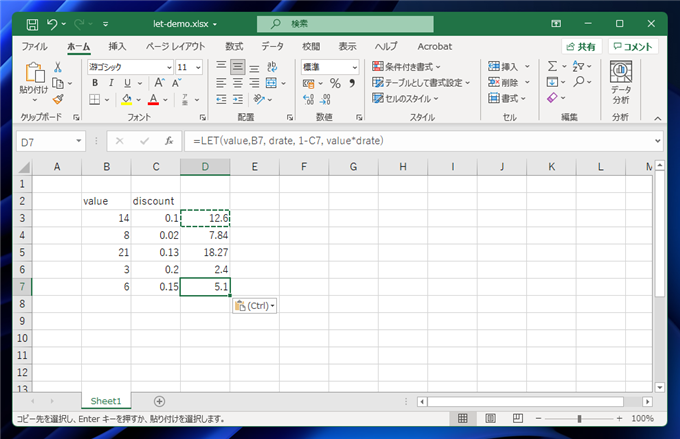Excelで数式を分割したり、数式の計算結果を変数のとして扱う方法を紹介します。
概要
長い数式の場合、数式を分割して記述したり、途中の計算結果を変数に格納しておきたい場合があります。
従来のExcelでは、変数に格納する仕組みが無かったため、数式が長い場合は複数のセルに分けて記述するなどの方法がありましたが、
新しいExcelのバージョンではLET関数が導入され、数式を分割した記述や、計算結果を変数のように扱うことができます。
この記事ではLET関数の記述について紹介します。
書式
=LET(変数1の名前, 変数1に代入する値, 変数1の名前, 変数1に代入する値, 変数1の名前, 変数1に代入する値, .... 変数nの名前, 変数nに代入する値, 計算式)
記述例
=LET(a, 1, b, 2, c, 1, a+b-c)
=LET(value1, B3, value2, B4, value1*value2)
例
以下の表を準備します。
| value | discount |
|---|
| 14 | 0.1 |
| 8 | 0.02 |
| 21 | 0.13 |
| 3 | 0.2 |
| 6 | 0.15 |
value から、discountに入力された値だけ割り引く数式を記述する例を紹介します。
単純に割り引く計算であれば、3行目の場合、次の数式を記述します。
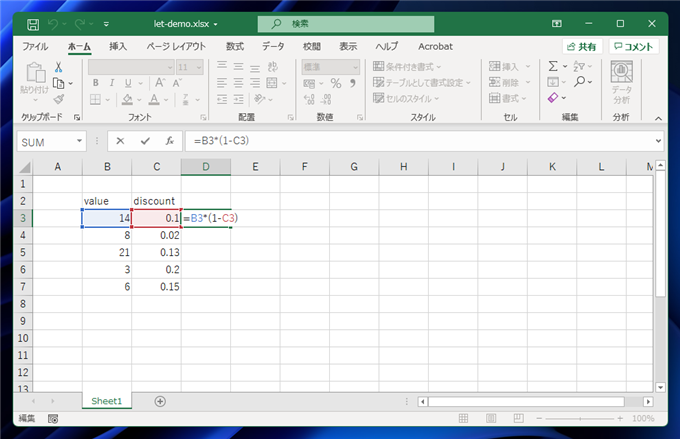
数式を入力すると、割り引かれた値がD3セルに表示されます。結果は問題ありません。
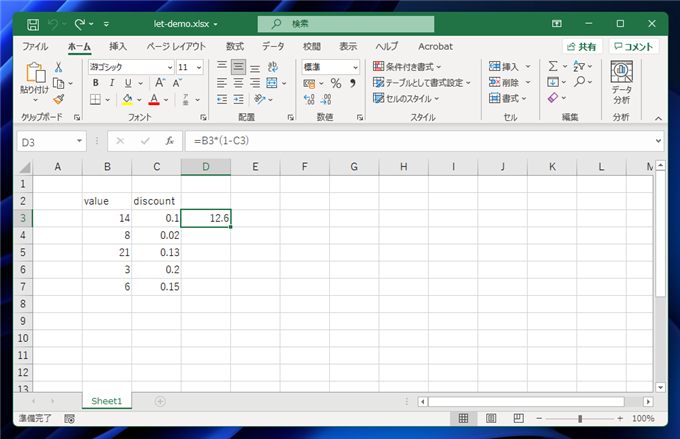
ここで、"1-C3" は割引率のため、この結果に名称を設定して、別の計算式に分割したいです。また、B3 セルの値も意味が分かりやすくなるように名前を付けたいです。
計算結果に名前を割り当てる、LET関数を利用して、次の数式を記述します。
=LET(value, B3, drate, 1-C3, value*drate)
B3のセルの値を
value という名前の変数に代入し、1-C3 の計算結果を
drate という名前の変数に代入します。
計算は、末尾のパラメーターの "value * drate" の部分で、変数をかけ合わせた結果をセルの結果とします。
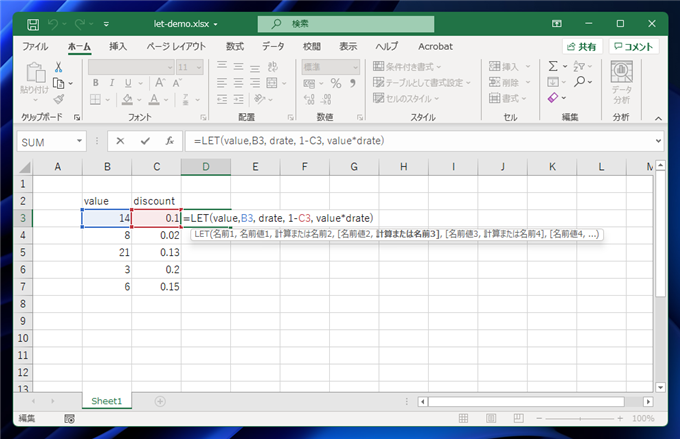
数式を確定します。同じ結果が表示されます。
結果は同じですが、数式を分割したり、途中の計算結果や初期値を変数に格納する記述ができます。
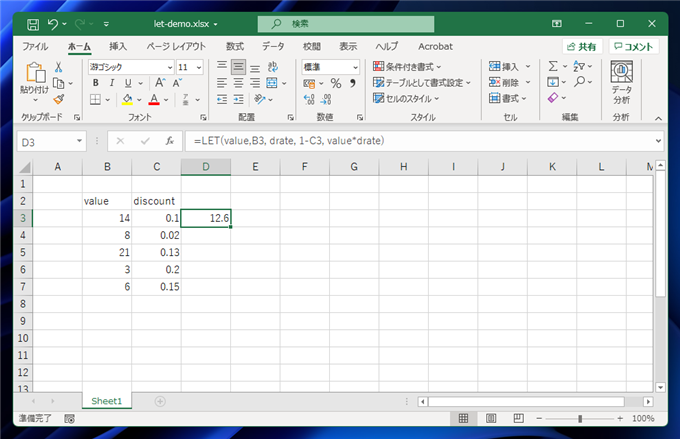
セルの参照は通常の数式と同じ扱いになりますので、セルをコピーペーストしても、通常の数式と同じように、それぞれの行のセルが参照される動作になります。
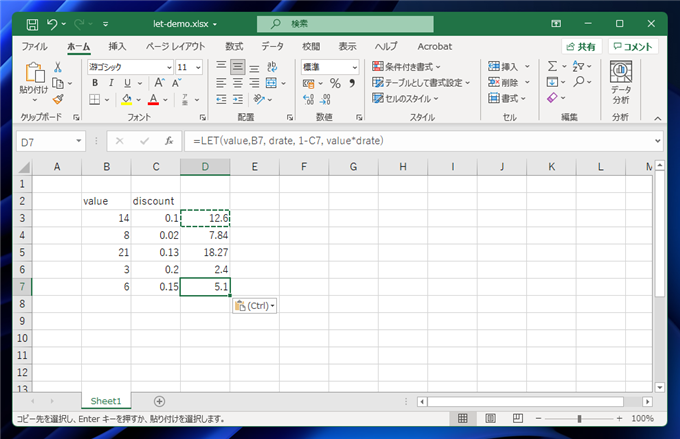
著者
iPentec.com の代表。ハードウェア、サーバー投資、管理などを担当。
Office 365やデータベースの記事なども担当。
最終更新日: 2024-01-21
作成日: 2021-09-25